wps表格怎样合并两列内容
发布时间:2016-11-06 19:39
相关话题
wps表格怎样合并两列内容呢?下面小编为大家介绍wps表格合并两列内容的方法。
wps表格合并两列内容的方法:
wps表格合并两列内容的方法一
1、将列A与列B合并新的列C

2、在列c2中输入=A2&B2

3、然后按回车,A2和B2就合并成为新的一组数据了

4、光标移动到C2右下角,鼠标呈十字架状。拖动鼠标下拉

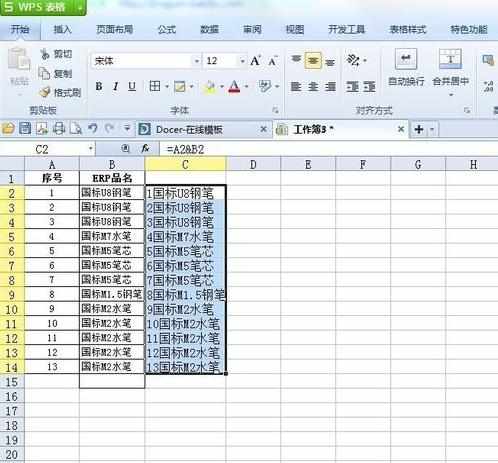
wps表格合并两列内容的方法二
1、在C2中输入公式=CONCATENATE(A2,B2)

2、鼠标移动到C2单元格右下角,鼠标呈十字架状,下拉列表就可以了


wps表格怎样合并两列内容的评论条评论